PS后期给人物照片增加唯美的光效效果
今天小编为大家分享PS后期给人物照片增加唯美的光效效果,教程打造出来的效果很漂亮,教程介绍地也很详细,推荐到PSD素材网(www.PSD.cn),一起来学习吧!


技法是死的,而人是活的,说的简单一点就是我们要学会开拓一下思维,调色的方法并不是只有【可选颜色】而已。
在修片之前,我们先要学会分析,在拍摄这一组照片时我希望有一种夕阳的光穿透晒在脸庞的感觉,而左边的原图较暗,光线不算通透,所以我们可以利用后期来增加这样的光感,为画面"造光"。
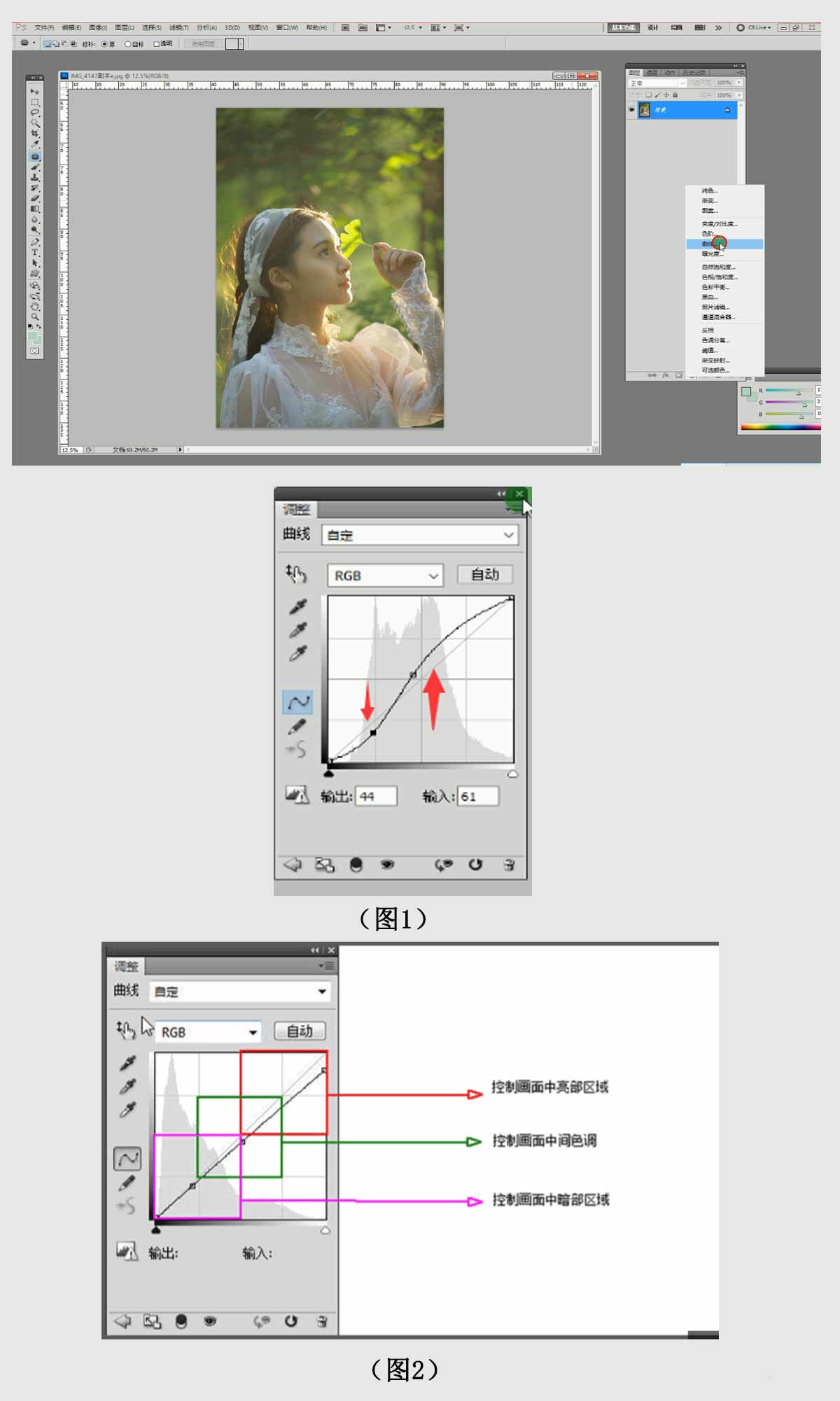
第一步:使用【曲线】对整张照片进行提亮,拉低曲线暗部区域提高对比度,使画面更有层次(数据参考图1)
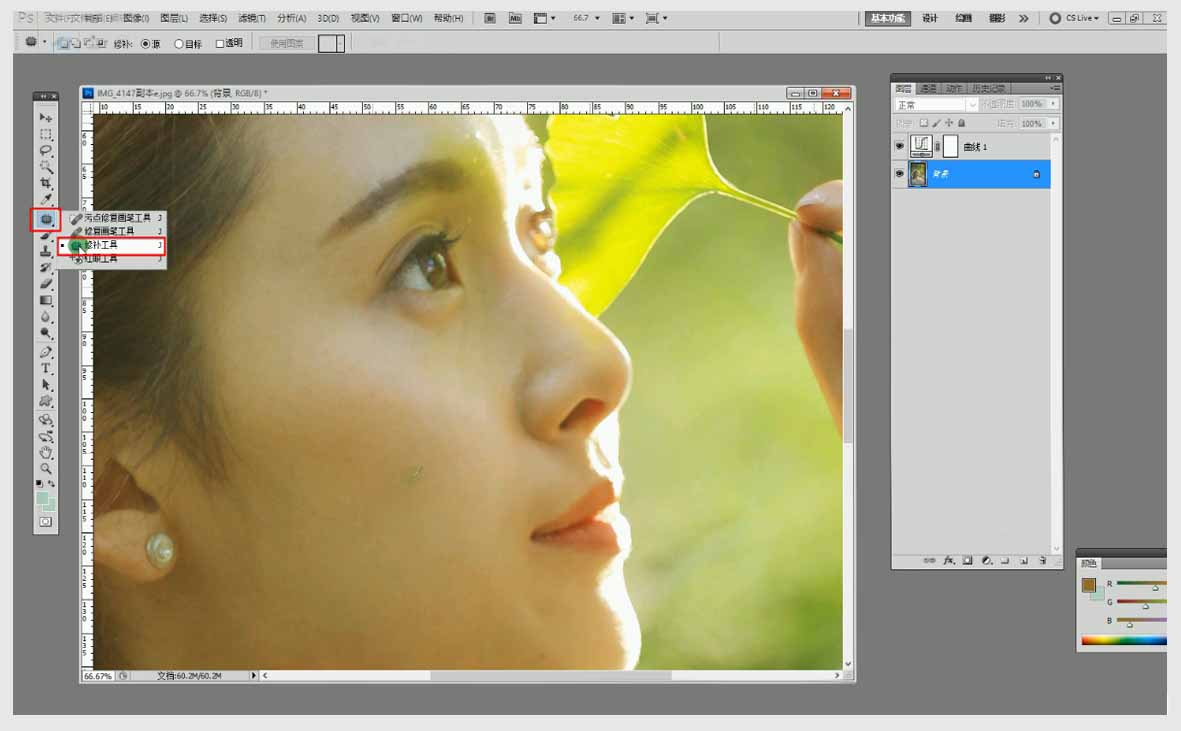
第二步:使用【修补工具】去除脸上的瑕疵。
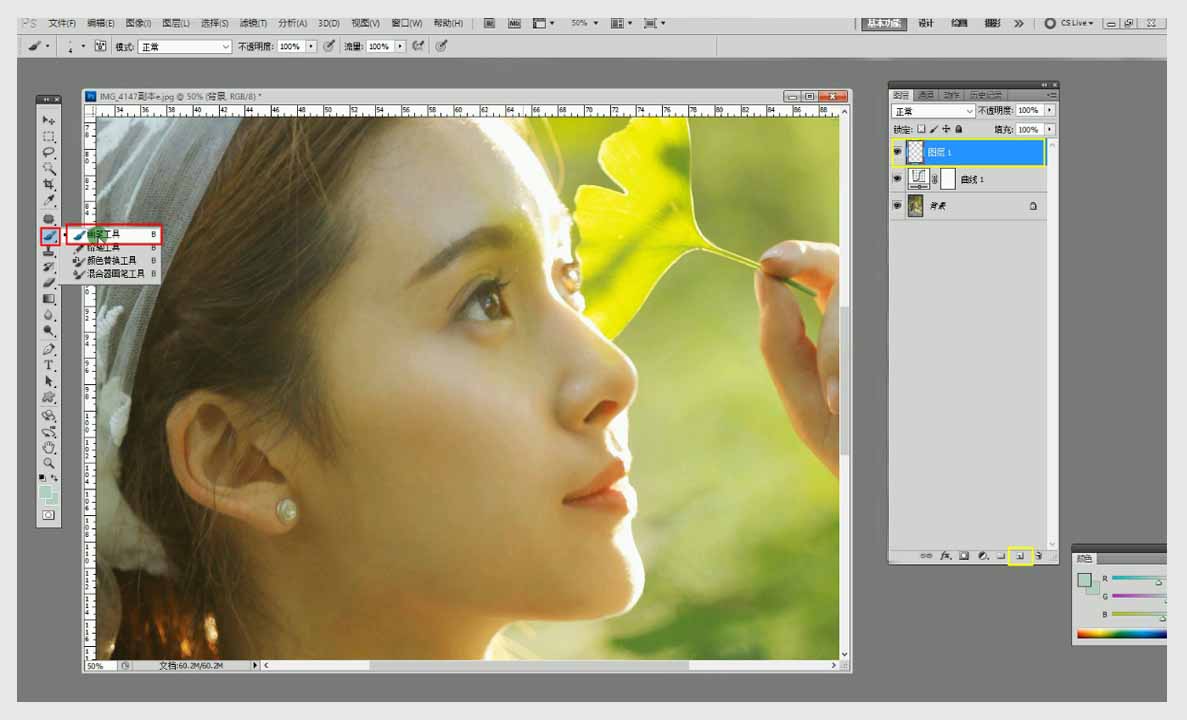
重要步骤
第三步:现在很多人修肤会选择使用磨皮插件,简单快捷,其实还有其他的我认为更实用的方法,一个简单的【画笔工具】即可(此工具同样也会造成脸部细节丢失)

点击alt键吸取皮肤颜色轻轻涂抹在皮肤上,例如皮肤暗部想要提亮就可以吸取亮一点的肤色涂抹在暗部,亮部想要压暗可以吸取暗一点颜色涂抹在亮部,这个步骤需要大量的实践,大家可以自己去感受一下。
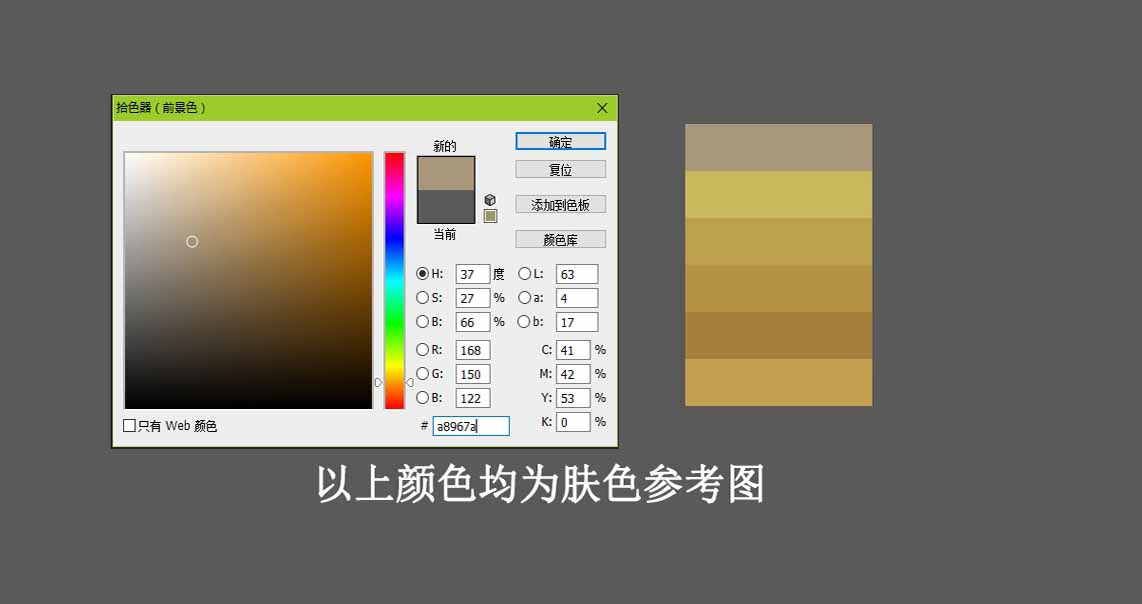
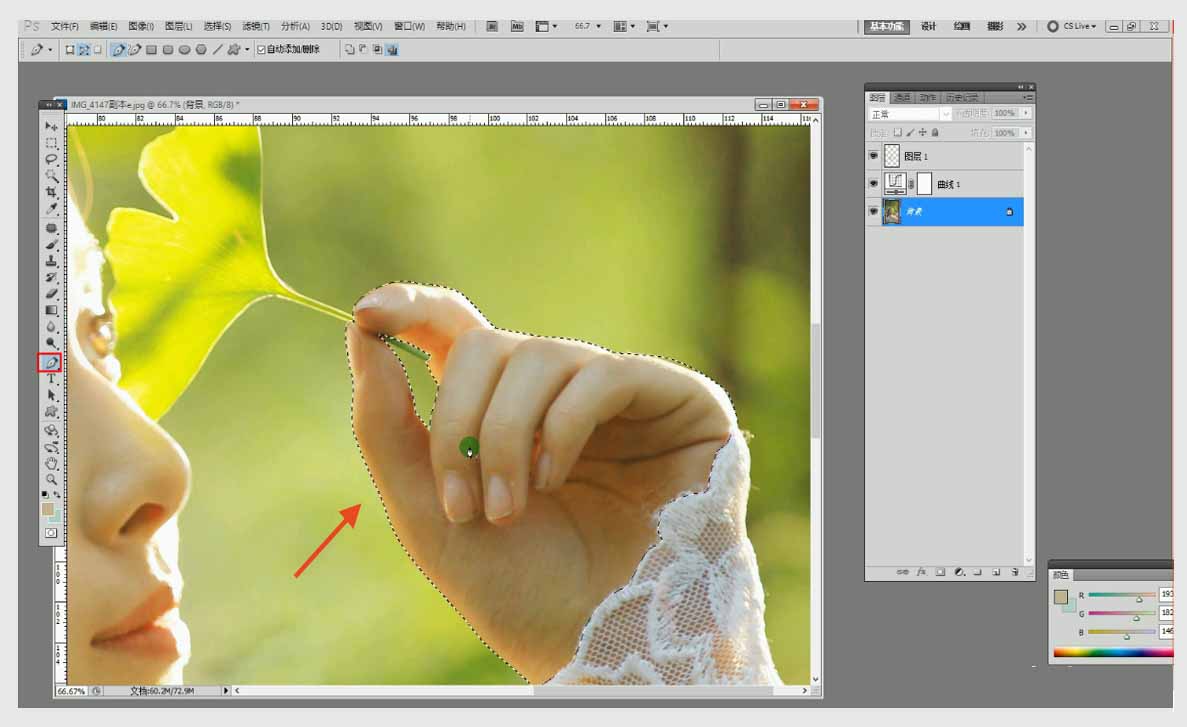
第四步:手部偏暗,使用【钢笔工具】单独把手部位置勾选出来,建立选区(ctrl+enter)羽化5像素,再复制新建一个图层(ctrl+c+v),再使用【曲线】进行提亮。
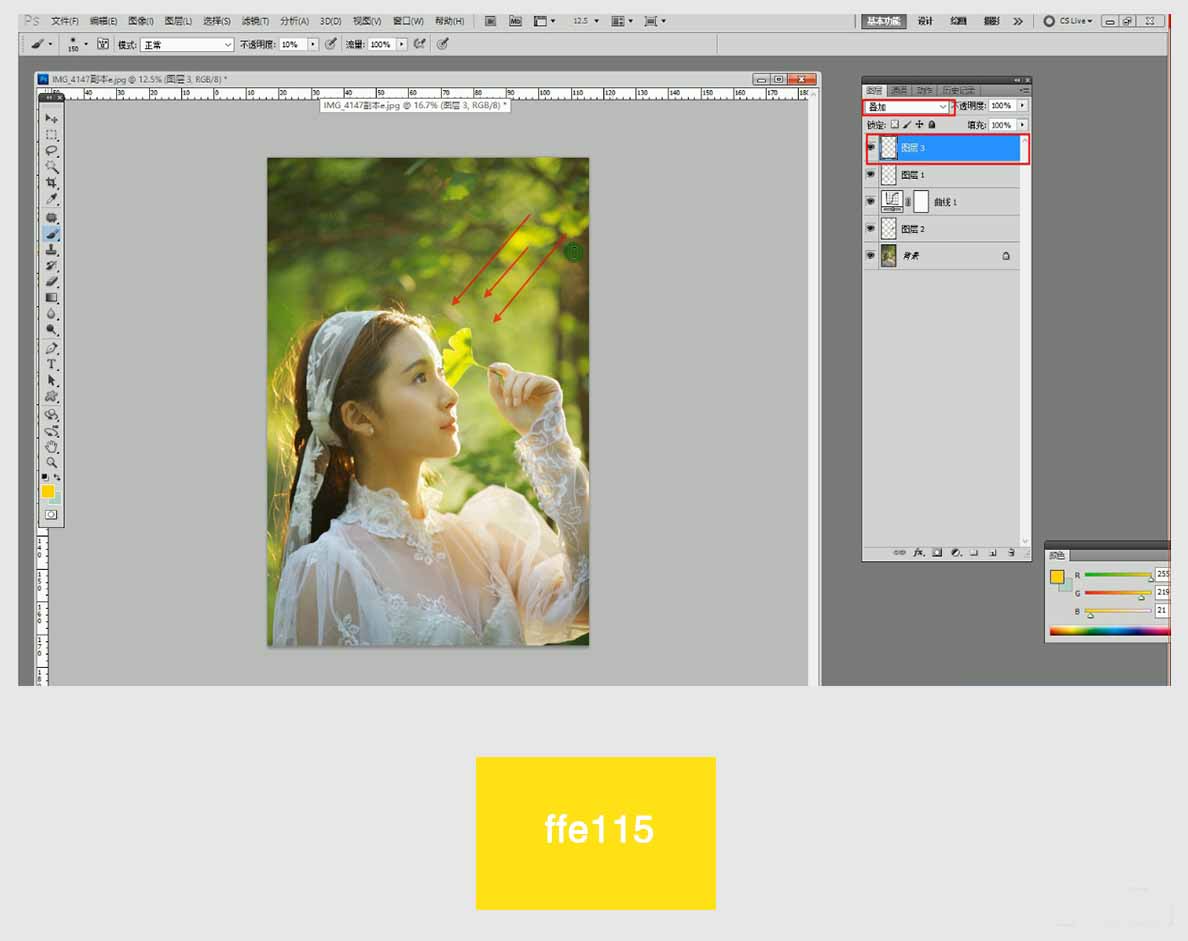
第五步:为了使光感更强烈,可以使用【画笔工具】进行造光渲染。新建图层,模式改为【叠加】,画笔不透明度为10%,选择黄色(参考图片给予的颜色),然后按照尖头方向进行涂抹,至于最后你想要什么颜色,这个根据个人喜好的不同自己调整。
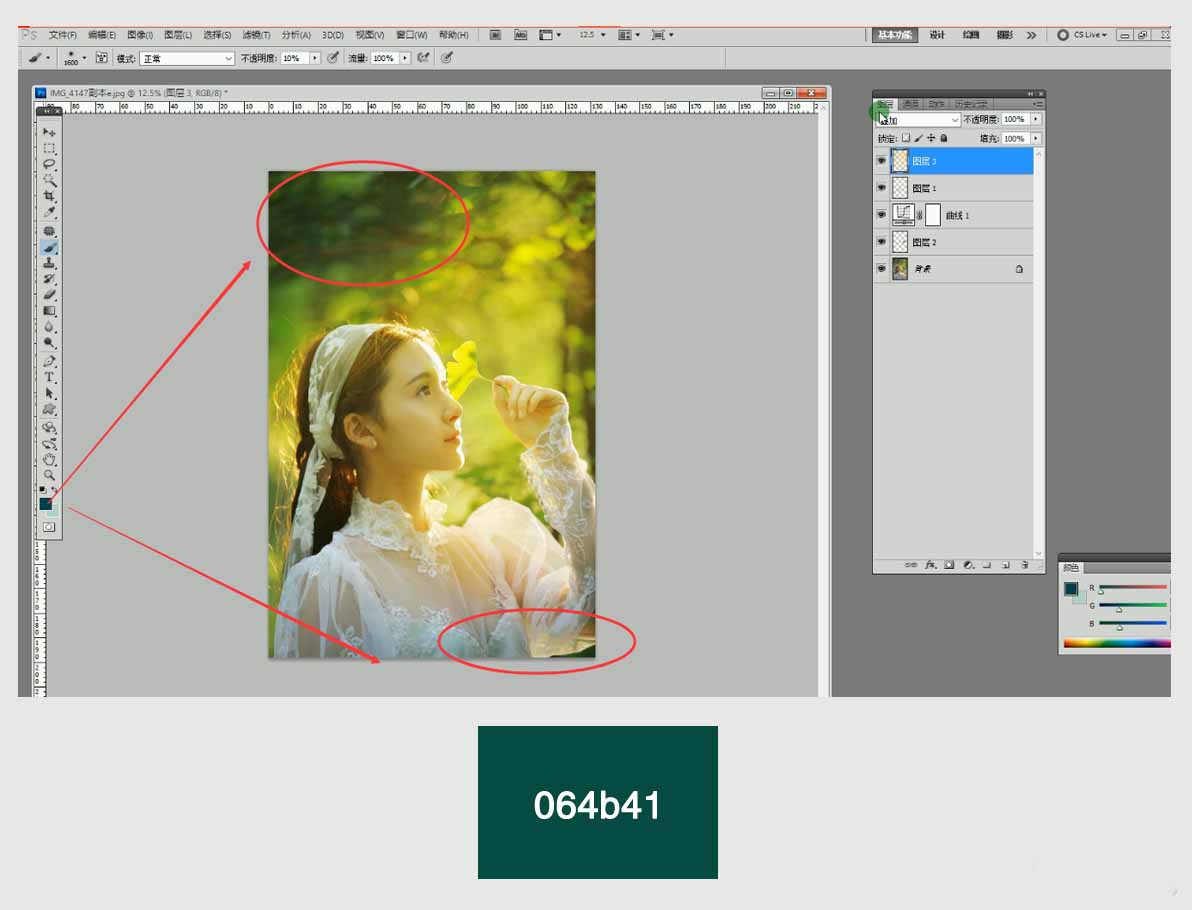
第六步:使用【画笔工具】取绿色,在照片暗部进行涂抹。

使用画笔工具叠加色彩的好处在于可以自由的控制色彩,给照片添加一些并不属于原图的颜色上去,大家可以自己试一试,会发现这样的方法简单实用又很好玩。
-

PS怎么给图片添加留白? PS图片添加白边的教程
2022-09-02 21
-

PS结合SAI将人物转为可爱的芭比娃娃特效
2022-09-02 2
-

PHOTOSHOP怎么将多张照片制作成全景图?
2022-09-02 6
-

PS怎么快速更换logo的颜色?
2022-09-02 14
-

PS怎么快速调整图片的尺寸大小?
2022-09-02 2
-

PS怎么给风景图添加淡薄雾气效果?
2022-09-02 2
-

PS怎么快速将图片变线稿?
2022-09-02 3
-

Photoshop怎么将图片处理成二寸照片?
2022-09-02 4
-

PS给外景照片添加动漫里的唯美天空
2022-09-02 4
-

Photoshop后期修复夏季外景曝光不足的人像照片
2022-09-02 2
-

PS去除图片中不想要的部分
2022-09-02 4
-

超实用:PS修图磨皮技法实例解析
2022-09-02 2
-

PS将图片变轮廓线效果
2022-09-02 2
-

Photoshop怎么给照片制作秋意满满的金黄色效果?
2022-09-02 2
-

PS怎么制作各尺寸证件照打印排版?
2022-09-02 5
-

PS给淘宝化妆品图片美工的详细教程
2022-09-02 2
-

PS给照片添加唯美的雪花
2022-09-02 3
-

PS给人物进行磨皮美白
2022-09-02 7
-

PS怎么将图片转换为插画风格的照片?
2022-09-02 12
-

PS的极坐标在哪里? PS极坐标处理图片的教程
2022-09-02 3
-

photoshop怎么给照片中的人物添加影子?
2022-09-02 2